excel表格怎么换背景颜色 Excel如何设置单元格背景颜色
更新时间:2024-02-05 16:06:40作者:yang
Excel作为一款功能强大的电子表格软件,提供了丰富的格式设置选项,其中包括单元格背景颜色的设置,通过改变单元格的背景颜色,可以使得表格更加美观,同时也能够更好地突出数据的重要性。在Excel中,设置单元格的背景颜色非常简单。只需选中要改变背景颜色的单元格或者一片连续的单元格区域,然后点击开始选项卡中的填充颜色按钮,选择自己喜欢的颜色即可。除了使用默认的颜色外,还可以通过自定义颜色来设置单元格的背景颜色。Excel提供了丰富的选项,让用户能够灵活地设置单元格的背景颜色,使得表格更加美观、易读。
具体方法:
1.打开一个excel表以后,点击表格左上角位置全选

2.在开始选项卡中点击图中所示位置填充图标下拉菜单,选择想要的颜色。我们这里选择浅蓝色

3.看到真个表格都填充上了颜色。
不过这种方法没有格线,请继续看下面其他方法。
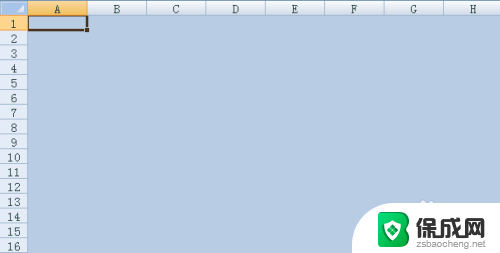
以上就是关于如何更改Excel表格背景颜色的全部内容,如果遇到这种情况,建议根据以上方法来解决,希望这对大家有所帮助。
- 上一篇: 天正怎么把工具栏调出来 天正建筑工具栏不见了怎么办
- 下一篇: wps外框颜色 wps外框颜色怎么改
excel表格怎么换背景颜色 Excel如何设置单元格背景颜色相关教程
-
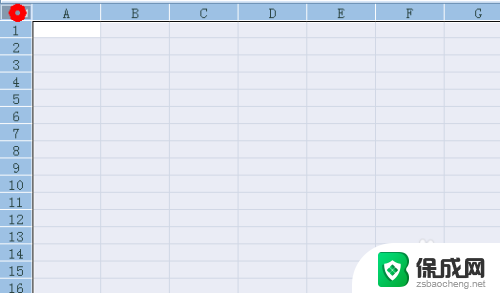 如何改变excel表格底色 Excel表格怎么设置背景颜色
如何改变excel表格底色 Excel表格怎么设置背景颜色2024-05-09
-
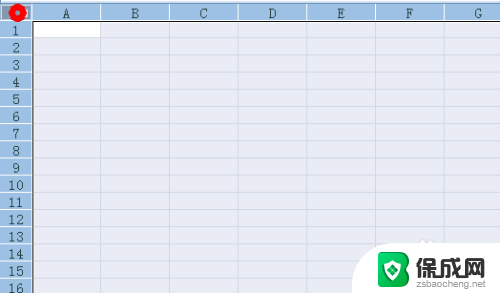 怎样设置表格背景颜色 Excel 背景颜色设置方法
怎样设置表格背景颜色 Excel 背景颜色设置方法2024-02-07
-
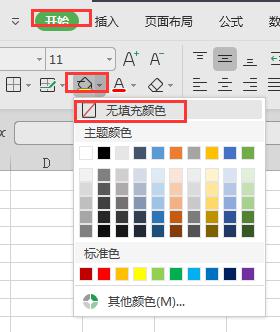 wps如何取消表格背景着颜色 wps表格如何取消背景色
wps如何取消表格背景着颜色 wps表格如何取消背景色2024-01-24
-
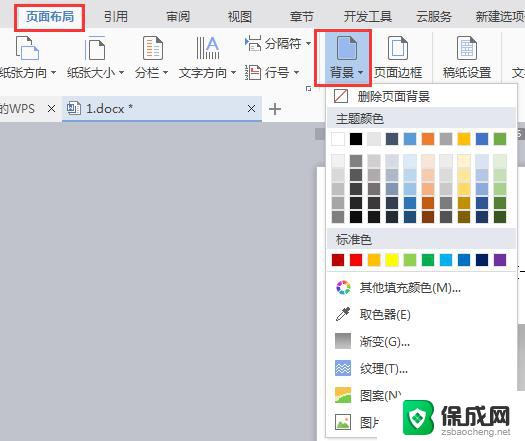 wps如何改背景颜色 wps如何调整表格背景颜色
wps如何改背景颜色 wps如何调整表格背景颜色2024-03-04
-
 wps表格背景颜色怎么变成白色 wps表格背景颜色怎么改成白色
wps表格背景颜色怎么变成白色 wps表格背景颜色怎么改成白色2024-01-22
-
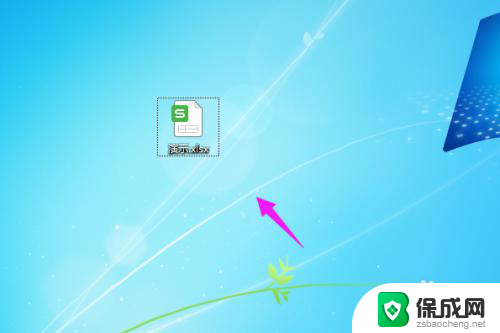 excel无填充颜色变成绿色了 如何改变Excel表格的背景颜色为绿色
excel无填充颜色变成绿色了 如何改变Excel表格的背景颜色为绿色2024-03-30
电脑教程推荐